Rumus Excel – Banyak orang mungkin sudah tidak asing lagi dengan aplikasi Microsoft Excel yakni salah satu dari banyak aplikasi esensial yang dibutuhkan setiap orang.
Fungsi utama dari aplikasi Microsoft Excel yakni melakukan penghitungan, menjadikan aplikasi ini banyak digunakan oleh setiap orang, baik bagi pelajar ataupun pekerja kantoran.
Meskipun makin banyaknya software spreadsheet rancangan baru, Excel tetap tidak menurun penggunanya bahkan aplikasi ini telah menjadi standar dari software spreadsheet.
Tetapi, karena aplikasi Microsoft Excel mempunyai rumus yang beragam, dan tidak banyak yang mengetahui apa saja rumus yang ada pada penghitungan, yang dapat di oprasikan oleh Microsoft Excel.
Maka, dari artikel ini kalian akan mengetahui dan mengerti perihal Microsoft Excel dan beberapa rumus pada Microsoft Excel yang paling sering di oprasikan, khususnya pada dunia kerja maupun pelajar.
Pengertian Microsoft Excel

Microsoft Excel merupakan sebuah aplikasi berjenis spreadsheet yang telah lama dikembangkan oleh perusahaan Microsoft sebagai sistem operasi Mac OS X, iOS, dan tentunya juga Microsoft Windows.
Di dalam aplikasi Microsoft Excel memiliki banyak berbagai jenis fitur yang bisa kalian gunakan seperti table, kalkulasi, grafik, dan masih banyak lagi.
Manfaat Microsoft Excel
Microsoft Excel mempunyai fungsi oprasi yang dapat membantu kalian dalam menyelesaikan tugas ataupun pekerjaan dengan cepat, maka dari itu beberapa fungsi atau bidang pekerjaan pastinya ikut merasakan manfaat dalam menggunakan aplikasi Microsoft Excel, contohnya sebagai berikut :
1. Pengelola Data
Manfaat yang diperoleh dalam pengelolaan data dengan menggunakan Microsoft Excel yakni untuk pengelolaan data berbasic statistik, rata-rata, mencari nilai tengah, menghitung data, dan pencarian nilai maksimum maupun nilai minimum dari sebuah data.
2. Pembuatan Grafik
Kalian dapat dengan mudah membuat grafik yang kalian perlukan, seperti contohnya grafik perkembangan jumlah karyawan, grafik absensi karyawan, grafik jam kerja, dan lain sebagainya.
3. Bidang Akuntansi
Manfaat yang dirasakan oleh bidang akuntansi jika menggunakan Microsoft Excel yakni, memudahkan dalam penghitungan jumlah laba maupun rugi suatu perusahaan, menghitung gaji karyawan, mencari angka besar keuntungan dalam satu periode atau lebih, dan lain sebagainya.
Beragam Rumus Excel dan Keterangannya
Kami akan menampilkan keterangan rumus pada Microsft Excel untuk dapat kalian pahami dengan mudah berikut rumus-rumusnya :
| Rumus | Keterangan |
| AVERAGE | Mencari Nilai Rata-Rata |
| AND | Mencari Nilai Perbandingan Dan |
| AREAS | Menampilkan Jumlah Area |
| CHOOSE | Menampilkan Hasil Pilihan dengan Berdasarkan Nomor Indeks |
| COUNTA | Menghitung Jumlah Cell Yang Sudah Terisi |
| COUNTIF | Menghitung Jumlah Cell Dengan Range |
| DAY | Mencari Nilai Hari |
| DATE | Mendapatkan Nilai Tanggal |
| HLOOKUP | Mencari Data Sebuah Tabel Dengan Format Mendatar |
| VLOOKUP | Mencari Data Sebuah Tabel Dengan Format Tegak |
| LOWER | Merubah Teks Menjadi Huruf Kecil |
| MULTI IF | Mencari Nilai BENAR/SALAH Dengan Beragam Perbandingan |
| SINGLE IF | Mencari Nilai Jika Kondisi BENAR/SALAH |
| MONTH | Mencari Nilai Bulan |
| NOT | Mencari Nilai Dengan Pengecualian |
| OR | Mencari Nilai Perbandingan Terusan |
| PROPER | Merubah Teks Awal Menjadi Huruf Kapital |
| SUM | Menjumlahkan |
| UPPER | Merubah Huruf Teks Menjadi Huruf Besar |
| YEAR | Mencari Nilai Tahun |
Cara Menggunakan Rumus – Rumus Pada Excel
Supaya kalian dapat lebih mengerti untuk menggunakan Microsoft Excel disini kami telah memberikan cara untuk menggunakan rumus pada Excel, simak pembahasan nya dibawah ini.
1. SUM
Fungsi utama dalam rumus SUM yaitu untuk mencari penjumlahan ataupun juga menjumlahkan, rumus SUM ini tentunya sering sekali digunakan sebagai penjumlahan atau penghitung cepat dalam pekerjaan atau tugas.
Selain itu juga fungsi SUM dapat digunakan dalam penambahan data per cell, dan juga data dalam satu range, ataupun data dalam bentuk beberapa range sekaligus.
Caranya :
Pertama, buatlah tabel bentuk penjumlahan dan juga masukkan rumus SUM seperti berikut ini. Misal : =SUM(:)

Kedua, jika kalian sudah dimasukkan rumus SUM seperti diatas tersebut setelah itu tekan enter dan otomatis akan muncul jumlahnya.

2. AVERAGE
Rumus AVERAGE ini memiliki fungsi yang utama yaitu untuk menemukan nilai rata – rata pada suatu variabel.
Caranya :
Pertama, buatlah terlebih dahulu tabel dan isiskan nilai – nilai siswa selanjutnya masukkan rumus AVERAGE untuk dapat menemukan nilai rata – rata siswa. Contohnya : =AVERAGE(:)

Kedua, jika kalian sudah memasukan rumus AVERAGE tersebut selanjutnya tekan enter maka ototmatis akan mengetahui hasilnya.

3. AND
Rumus AND ini memiliki fungsi untuk Menghasilkan nilai TRUE apabila semua argumen yang telah di uji memiliki nilai yang BENAR dan juga FALSE jika semua ataupun salah satu pada argumen bernilai SALAH.
Caranya :
Pertama, buatlah tabel maka setelah itu masukkan rumus AND untuk dapat mengetahui TRUE maupun FALSE. Contohnya : =AND(>)

Kedua, jika rumus AND telah kalian masukkan setelah itu kemudian tekan saja enter dan otomatis akan dimenampilan hasilnya TRUE ataupun FALSE.

4. NOT
Rumus NOT ini memiliki fungsi yang utama yaitu kebalikan daripada rumus AND yakni menghasilkan TRUE untuk kondisi jika diuji SALAH dan juga FALSE jika oprasi diuji BENAR.
Caranya :
Pertama, buatlah tabel setelah itu masukkan rumus NOT untuk dapat mengetahui hasilnya. Contohnya : =NOT(<)

Kedua, setelah kalian masukan maka langsung saja kalian klik enter maka otomatis hasil nya akan muncul.

5. OR
Fungsi dari rumus OR yakni akan Menghasilkan TRUE apabila beberapa argumen memiliki nilai BENAR ataupun FALSE jika semua pengoprasian argumen SALAH.
Caranya :
Contoh Penulisan OR

Maka hasilnya akan menjadi seperti dibawah ini

6. SINGLE IF
Fungsi dari Single IF yakni sebagai pengembalian nilai yang telah digunakan untuk dirubah sesuai yang kita inginkan, contohnya seperti dibawah ini.
Caranya :
Contoh penulisan Single IF

Maka hasilnya akan menjadi seperti dibawah ini

7. MULTI IF
Fungsi ini hampir sama seperti fungsi SINGLE IF namun rumus ini di ambil dari dua kondisi dengan kata lain bisa ditambah dengan beberapa perintah IF.
Caranya :
Contoh penulisan Multi IF

Maka hasilnya akan menjadi seperti dibawah ini
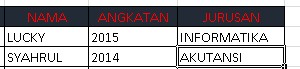
8. AREAS
Fungsinya yaitu Menampilkan jumlah area pada range maupun sel dalam suatu pengoprasian referensi dengan menyebut alamat sel atau pun range. Seperti contoh dibawah ini.

9. CHOOSE
Fungsi CHOOSE yakni Menampilkan hasil dari pilihan berdasarkan pengorprasian nomor indeks atau juga urutan pada suatu objek referensi atau VALUE yang berisi beberapa data numeric, teks, formula atau pun range.
Caranya :
Contoh penulisan CHOOSE

Maka hasilnya akan menjadi seperti dibawah ini
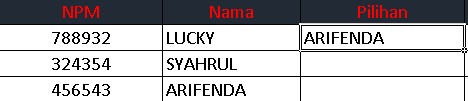
10. HLOOKUP
Fungsi Rumus HLOOKUP yaitu untuk menampilkan data dari pilihan tabel yang disusun dengan pengoprasian horizontal atau datar.
syaratnya dalam penyusunan tabel data ini yakni pada baris pertama tentu harus berdasarkan urutan pada table dari kecil ke besar atau menaik. contohnya seperti yang ada dibawah ini.

11. VLOOKUP
Fungsi Rumus VLOOKUP yaitu untuk menampilkan data dari pilihan tabel yang disusun dengan pengoprasian vertikal atau tegak.
Syaratnya dalam penyusunan tabel data ini yakni pada baris pertama tentu harus berdasarkan urutan pada table dari kecil ke besar atau menaik. conrtonya seperti yang ada dibawah ini.

12. MATCH
Fungsi MATCH yaitu rumus untuk menampilkan posisi suatu pengoprasian alamat sel yang telah di tetapkan sebelumnya berada dalam sekelompok data. Contoh sebagai berikut.

13. COUNTIF
Fungsinya COUNTIF yaitu untuk menghitung dari jumlah cell dalam bentuk suatu range dengan berbagai kriteria tertentu. ini adalah contoh rumus yang biasa untuk digunakan yakni =COUNTIF(range;kriteria). Contohnya sebagai berkut.

14. COUNTA
Fungsi COUNTA yaitu untuk menjumlah kolom yang terisi, Misal dalam suatu table terdapat 5 kolom dan kalian ingin mengetahui ada berapa kolom sih yang sudah terisi. Contohnya sebagai berikut.
Penulisan rumus COUNTA
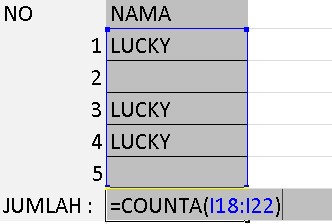
Maka hasilnya sebagai berikut
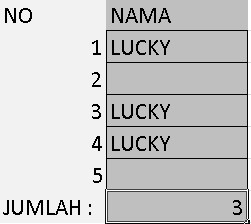
Demikianlah pembahasan mengenai Rumus pada Excel semoga dengan hadirnya artikel ini dapat bermanfaat dan menambah pengetahun kalian semua, Terima Kasih.
Baca Juga :